Στην καθημερινή ζωή, η διαγραφή iPhone iMessages κειμένου ή μηνυμάτων κειμένου μετά τον έλεγχο είναι αρκετά εύκολη με αρκετά κλικ. Ωστόσο, πιστεύετε ότι έχετε διαγράψει μηνύματα κειμένου στο iPhone σας; Στην πραγματικότητα, απλά διαγράψατε τα μηνύματα κειμένου του iPhone ή το iMessages από το πλαίσιο μηνυμάτων σας. Και αυτά τα μηνύματα μπορούν ακόμα να ανακτηθούν με τη βοήθεια κάποιου εργαλείου ανάκτησης. Σε αυτήν την περίπτωση, όταν πουλάτε το παλιό σας iPhone στο eBay, οι σημαντικές πληροφορίες σας κινδυνεύουν να αποκαλυφθούν.
Επομένως, πώς να διαγράψετε οριστικά τα iMessages ή τα μηνύματα κειμένου στο iPhone; Σε αυτήν την ανάρτηση, θα σας δείξουμε τις καλύτερες λύσεις για τη μόνιμη διαγραφή των iMessages ή των μηνυμάτων κειμένου από το iPhone.
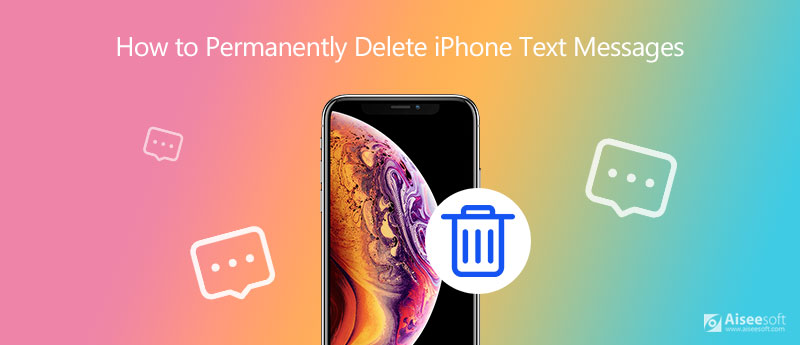
Σε αυτό το μέρος, θα σας δείξουμε πώς να διαγράψετε τα iMessages ή τα μηνύματα κειμένου στο iPhone εντελώς και μόνιμα με το καλύτερο εργαλείο διαγραφής μηνυμάτων iPhone. iPhone Cleaner, το επαγγελματικό εργαλείο για τον καθαρισμό των δεδομένων του iPhone σας, μπορεί να διαγράψει όλα τα περιεχόμενα και τις ρυθμίσεις σας ταυτόχρονα. Επιπλέον, το iPhone Cleaner υποστηρίζει σχεδόν όλα τα μοντέλα iPhone, όπως iPhone 15, 14, 13, 12, 11, XS, XR, X, 8, 7, 6, 5 και άλλα. Δεν χρειάζεται να ανησυχείτε ότι άλλοι μπορούν να ανακτήσουν τα διαγραμμένα δεδομένα σας με κάποιο εργαλείο ανάκτησης.
100% ασφαλής. Χωρίς διαφημίσεις.
100% ασφαλής. Χωρίς διαφημίσεις.


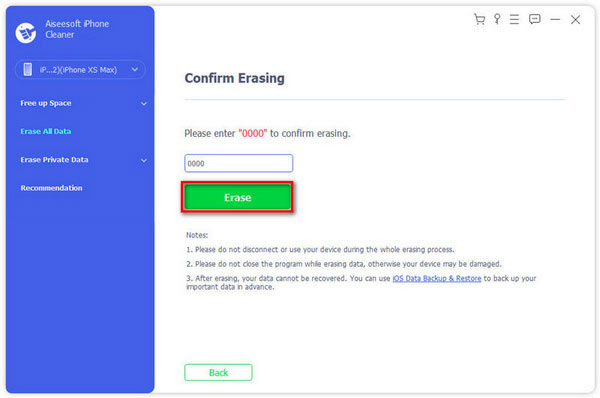
Εάν έχετε αρκετό χρόνο για να διαγράψετε τα μηνύματα κειμένου σας στο iPhone, τότε θα μπορούσατε να ακολουθήσετε αυτόν τον τρόπο. Είναι πολύ απλό να διαγράφετε μηνύματα κειμένου ένα προς ένα ή να τα διαγράφετε ταυτόχρονα.
◆ Εάν χρησιμοποιείτε τις πιο πρόσφατες εκδόσεις iOS, μπορείτε να ανοίξετε τη δική σας Μηνύματα > Πατήστε το εικονίδιο με τις τρεις κουκκίδες > Επιλογή Επιλέξτε Μηνύματα > Ελέγξτε όλα τα μηνύματα που θέλετε να διαγράψετε > Πατήστε Διαγραφή για να διαγράψετε επιλεγμένα μηνύματα.
◆ Εάν το iPhone σας εκτελεί iOS 8, τότε μπορείτε να μεταβείτε στο Μηνύματα εφαρμογή > Κτυπήστε Αλλαγή > Επιλέξτε τα μηνύματα που θέλετε να διαγράψετε > Καρτέλα Διαγραφή για να διαγράψετε ένα συγκεκριμένο μήνυμα. (Δείτε πώς να διαγραφή εφαρμογών iMessages στο iPhone)

◆ Εάν θέλετε να διαγράψετε όλα τα παλιά μηνύματα στο iPhone, τότε πρέπει να μεταβείτε στο ρυθμίσεις > Μηνύματα > Κρατήστε μηνύματα για να διατηρήσετε παλιά μηνύματα για 30 ημέρες και να τα διαγράψετε κάθε φορά.
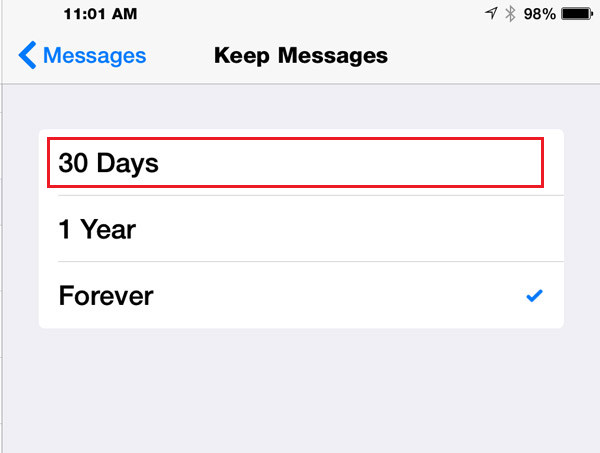
◆ Εάν το iPhone σας εκτελεί iOS 7, πατήστε το όνομα του ατόμου από Μήνυμα για να δείτε όλα τα μηνύματα που στέλνετε και λαμβάνετε από αυτό το άτομο. Πατήστε παρατεταμένα το μήνυμα που θέλετε να διαγράψετε από το iPhone, κάντε κλικ Περισσότερες... > Επιλέξτε τα μηνύματα που θέλετε να αφαιρέσετε > Πατήστε το εικονίδιο του κάδου απορριμμάτων στην κάτω αριστερή πλευρά > Καρτέλα Διαγραφή μηνύματος για να διαγράψετε τα μηνύματά σας στο iPhone.
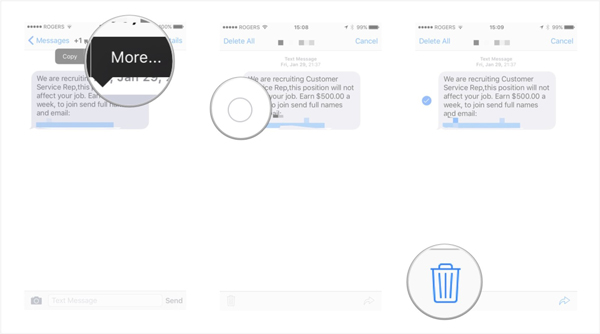
◆ Εναλλακτικά, επιτρέπεται να μεταβείτε στο Μηνύματα > Σύρετε το μήνυμα προς τα αριστερά ή προς τα δεξιά για να διαγράψετε ένα προς ένα το μήνυμα. Αλλά φαίνεται να χάνεται χρόνος για τη διαγραφή πολλών μηνυμάτων κειμένου στο iPhone.
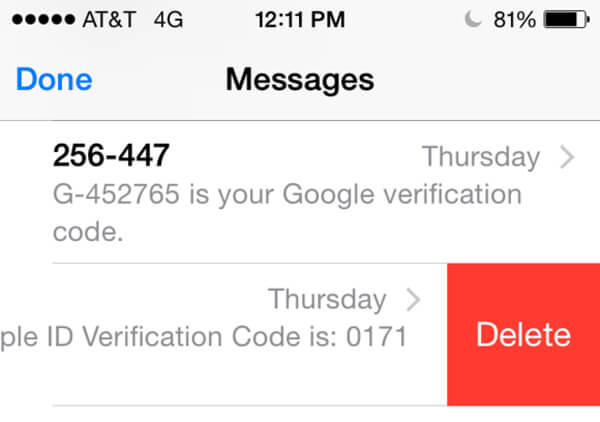
◆ Εάν το iPhone σας εκτελεί iOS 6 ή πριν, τότε μπορείτε να ακολουθήσετε αυτόν τον τρόπο για να διαγράψετε ένα συγκεκριμένο μήνυμα στο iPhone.
Σε σας Μήνυμα διεπαφή στο iPhone σας, κάντε κλικ στο όνομα του ατόμου με το οποίο θέλετε να διαγράψετε την ανταλλαγή μηνυμάτων, κάντε κλικ Αλλαγή στην επάνω δεξιά γωνία > Επιλέξτε τα μηνύματα που θέλετε να διαγράψετε > Καρτέλα Διαγραφή στην κάτω αριστερή γωνία για να επιβεβαιώσετε ότι θέλετε να διαγράψετε τα μηνύματα.
Ο παραπάνω τρόπος για να διαγράψετε άμεσα μηνύματα κειμένου στο iPhone είναι πολύ εύκολος. Πιστεύετε όμως ότι διαγράφετε εντελώς αυτά τα μηνύματα κειμένου εντελώς; Έχετε παρατηρήσει "ΑΛΛΑ"στο iPhone σας; Εάν βασίζεστε σε δοκιμαστικά μηνύματα στο iPhone σας, τότε η προσωρινή μνήμη των μηνυμάτων σας θα είναι μέρος του" Άλλο ". Και όταν χρησιμοποιείτε μια εφαρμογή ανάκτησης iPhone για να ανακτήσετε τα διαγραμμένα μηνύματα κειμένου σας, θα βρείτε ότι θα εμφανίζονται στο iPhone. Ένας τέτοιος τρόπος διαγραφής μηνυμάτων κειμένου σας κάνει πραγματικά να ανακουφιστείτε από την πώληση του iPhone σας στο eBay; Στην πραγματικότητα, όχι. Μπορείτε να δημοσιεύσετε τις προσωπικές σας πληροφορίες από μηνύματα στο iPhone.
Έτσι iPhone Cleaner θα πρέπει να είναι η πρώτη σας επιλογή για μόνιμη διαγραφή των μηνυμάτων κειμένου του iPhone σας.
Εκτός από τη χρήση εργαλείων τρίτων και τη διαγραφή μηνυμάτων απευθείας στο Messages, μπορείτε να τα διαγράψετε οριστικά επαναφέροντας τις εργοστασιακές ρυθμίσεις του iPhone σας. Αυτός ο τρόπος είναι πιο λεπτομερής και όλα τα δεδομένα σας θα αφαιρεθούν μετά την ολοκλήρωση της ρύθμισης. Έτσι, μπορείτε να δημιουργήσετε ένα αντίγραφο ασφαλείας των δεδομένων σας εκ των προτέρων.
Ακολουθούν τα λεπτομερή βήματα για τη διαγραφή μηνυμάτων iPhone χρησιμοποιώντας τις ρυθμίσεις εργοστασιακής επαναφοράς.
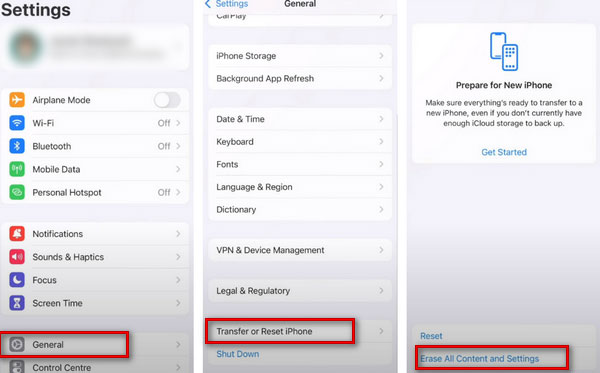
1. Μπορούν τα μηνύματα κειμένου να διαγραφούν οριστικά;
Ναί. Εάν θέλετε να διαγράψετε ένα μήνυμα στο iPhone, μπορείτε να αγγίξετε παρατεταμένα το συννεφάκι μηνυμάτων και μετά να πατήσετε Περισσότερα. Επιλέξτε το συννεφάκι μηνύματος και πατήστε το εικονίδιο Κάδος απορριμμάτων. Για να διαγράψετε πλήρως τα μηνύματα στο iPhone, μπορείτε να προσπαθήσετε να επαναφέρετε το iPhone σας.
2. Τα διαγραμμένα μηνύματα κειμένου παραμένουν στο iPhone;
Ναί. Τα διαγραμμένα μηνύματα κειμένου παραμένουν στο iPhone σας μετά τη διαγραφή. Θα επισημανθεί ως "διαγραμμένο" από την εσωτερική βάση δεδομένων στο iPhone. Επιπλέον, τα διαγραμμένα μηνύματα κειμένου αποστέλλονται στον πάροχο δικτύου.
3. Πού αποθηκεύονται τα διαγραμμένα SMS στο Android;
Τα διαγραμμένα SMS αποθηκεύονται στην εσωτερική βάση δεδομένων στο τηλέφωνο Android. Η θέση της βάσης δεδομένων ποικίλλει από τηλέφωνο σε τηλέφωνο. Μπορεί να αποθηκευτεί σε αυτήν τη θέση: data / data / com.android.providers.telephony / βάσεις δεδομένων / mmssms.db.
4. Πώς να διαγράψετε μηνύματα από το iCloud αλλά όχι από το iPhone;
Μπορείτε να διαγράψετε τα μηνύματα κειμένου του iPhone στο iCloud. Μεταβείτε στις Ρυθμίσεις του iPhone σας και πατήστε Γενικά. Πατήστε το όνομά σας > iCloud > Διαχείριση αποθηκευτικού χώρου. Επιλέξτε Μηνύματα στο μενού. Τέλος, πατήστε Απενεργοποίηση & Διαγραφή > Διαγραφή μηνυμάτων. Στη συνέχεια, τα μηνύματά σας θα αφαιρεθούν από το iCloud, αλλά δεν θα εξαφανιστούν από την εφαρμογή Μηνύματα.
5. Όταν διαγράφετε ένα μήνυμα κειμένου, διαγράφεται για το άλλο άτομο;
Όταν χρησιμοποιείτε τη διαγραφή μηνυμάτων κειμένου iPhone στη συσκευή σας, απλώς εξαφανίζονται από τη συσκευή σας και το άλλο μέρος του μηνύματος δεν θα επηρεαστεί με κανέναν τρόπο. Δεν μπορείτε να διαγράψετε τίποτα από τη συσκευή ή το iCloud άλλου ατόμου, επομένως θα εξακολουθεί να μπορεί να δει το περιεχόμενο της συνομιλίας σας αφού διαγράψετε το μήνυμα.
Με όλες τις παραπάνω μεθόδους, μπορείτε εύκολα να διαγράψετε τα πάντα στη συσκευή σας iOS. Ο ευκολότερος τρόπος για να διαγραφή μηνυμάτων κειμένου iPhone είναι να διαγράψετε όλα τα δεδομένα και τις ρυθμίσεις στο iPhone σας. Αλλά αν θέλετε να αφαιρέσετε τα ιδιωτικά σας αρχεία με ασφάλεια και επιλεκτικότητα, το iPhone Cleaner συνιστάται ιδιαίτερα. Εάν εξακολουθείτε να έχετε οποιεσδήποτε ερωτήσεις σχετικά με το σκούπισμα του iPhone σας, σχολιάστε εδώ. Θα σας απαντήσουμε το συντομότερο δυνατό.

Το iPhone Cleaner μπορεί να καθαρίσει άχρηστα δεδομένα στη συσκευή σας επιλεκτικά. Μπορείτε επίσης να το χρησιμοποιήσετε για να διαγράψετε τα προσωπικά σας δεδομένα και να διατηρήσετε το iPhone / iPad / iPod Touch γρήγορα και ασφαλή.
100% ασφαλής. Χωρίς διαφημίσεις.
100% ασφαλής. Χωρίς διαφημίσεις.